Ifølge Felix Häcker (https: // blogs.gnome.org / haeckerfelix /), Gradio er død nu, og udviklerne har ikke til hensigt at vedligeholde det eller tilføje nye funktioner. Men den gode nyhed er, at Gradio erstattes med en ny desktop-radioapplikation. Felix Häcker, der er opfinderen af Gradio, sagde på sin blog, ''Jeg ville omskrive Gradio helt fra bunden ved hjælp af Rust. Men jeg bemærkede, at det er bedre at starte et helt nyt projekt.''
Shortwave er en internetbaseret radioafspiller-desktopapplikation, der giver os adgang til mere end 25.000 stationer. Når en bestemt station afspilles, startes optagelsen automatisk i baggrunden. Dette er følgende fremtrædende træk ved Shortwave:
- Opret dit bibliotek for at tilføje favoritstationer
- Opdag nye stationer
- Responsiv brugergrænseflade
- Automatisk optagelse af stationer i baggrunden og mange flere
Vi kan installere Shortwave på Ubuntu 20.04 og 20.10 via snap og flatpak fra flathub-arkivet.
Installation af Shortwave på Ubuntu 20.04 og 20.10 via Snap:
Snap kommer forudinstalleret på Ubuntu 20.04 og 20.10 og er klar til at gå. Snap er en applikationsadministrator, der er udviklet af Canonical.
Inden du installerer Shortwave, skal du opdatere apt-listen med nedenstående kommando:
$ sudo apt opdatering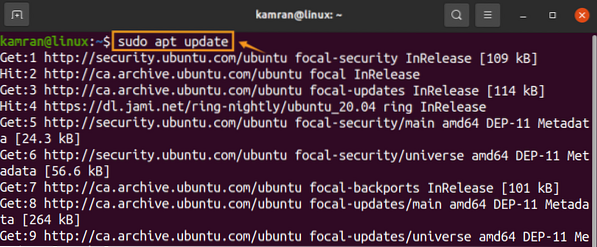
Udfør nedenstående kommando for at installere Shortwave på Ubuntu 20.04 og 20.10:
$ sudo snap installere kortbølge
Når Shortwave er installeret, skal du kontrollere installationen og kontrollere den installerede version ved hjælp af den givne kommando:
$ snap info kortbølge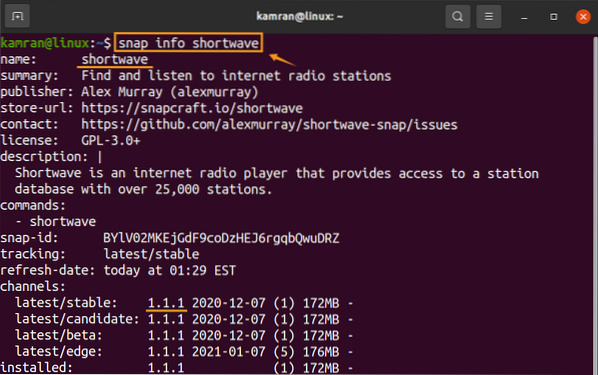
Kortbølgen 1.1.1 er installeret på mit Ubuntu-system.
Installation af Shortwave på Ubuntu 20.04 og 20.10 fra Flatpak:
Flatpak er ikke forudinstalleret på Ubuntu 20.04 og 20.10. Start terminalen, og installer flatpak med den vedhæftede kommando:
$ sudo apt installere flatpak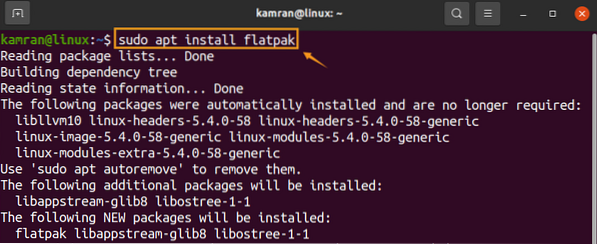
Tryk på 'y' for at fortsætte installationen af flatpak.
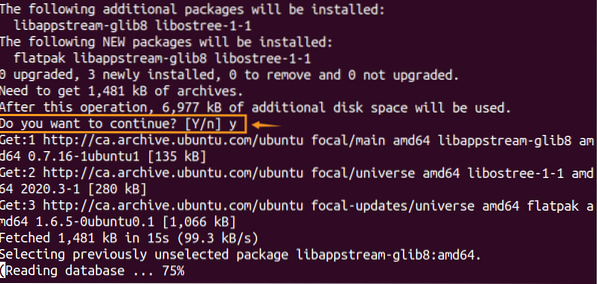
Dernæst tilføj flathub-arkivet ved hjælp af den givne kommando:
$ flatpak fjern-tilføj flathub https: // flathub.org / repo / flathub.flatpakrepo
Indtast adgangskoden til godkendelse, og klik på 'Godkend'.
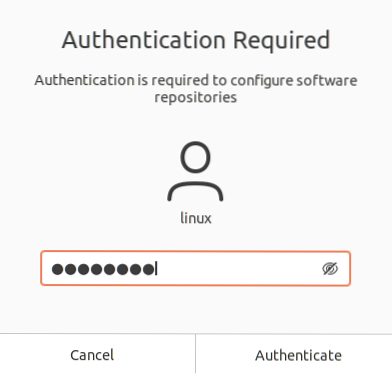
Når flathub-arkivet er tilføjet, skal du genstarte systemet med kommandoen nedenfor:
$ genstart
Når systemet er genstartet, skal du installere Shortwave ved at udføre den vedhæftede kommando:
$ flatpak installere flathub de.haeckerfelix.Kortbølge
Tryk på 'y' for at fortsætte installationen af Shortwave.
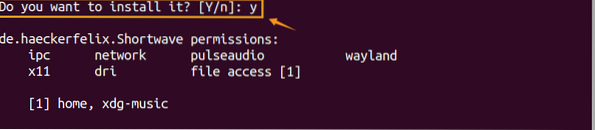
Start og brug kortbølge:
Åbn kortbølgeapplikationen fra applikationsmenuen.
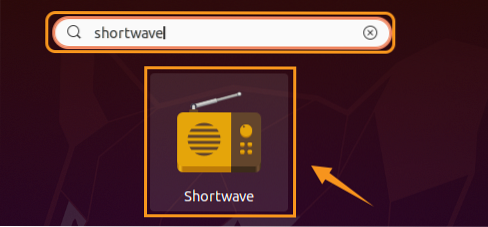
Fra Shortwaves dashboardskærm kan du opdage nye stationer og importere stationer fra Gradio.
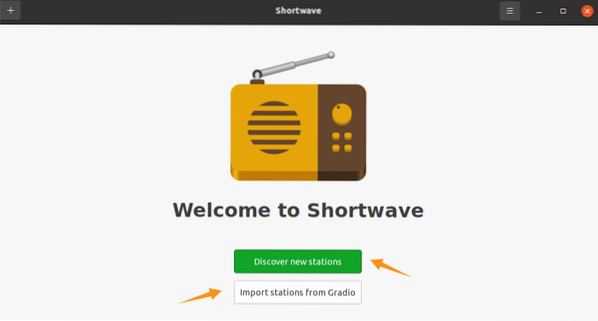
Gennemse stationerne og bliv ved med at nyde Shortwave.
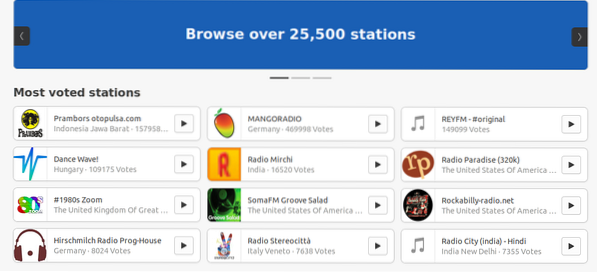
Fjern kortbølge:
For at fjerne Shortwave via snap skal du skrive kommandoen nedenfor:
$ sudo snap fjern kortbølge
Skriv nedenstående kommando for at fjerne Shortwave flatpak-pakken:
$ flatpak afinstallere de.haeckerfelix.Kortbølge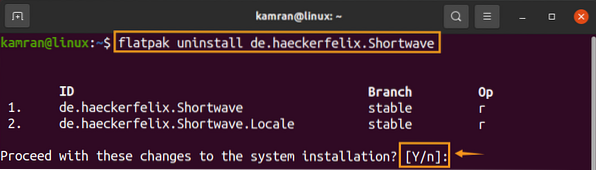
Tryk på 'y' for at fortsætte med at fjerne kortbølgen.
Konklusion:
Shortwave, som er efterfølgeren til Gradio, er en meget nyttig og populær desktop-applikation til Linux. Det er et nyttigt værktøj, når det kommer til at lytte til radioen på internettet. Denne artikel forklarer Shortwaves installation på Ubuntu 20.04 og 20.10.
Referencer:
https: // blogs.gnome.org / haeckerfelix /
 Phenquestions
Phenquestions


